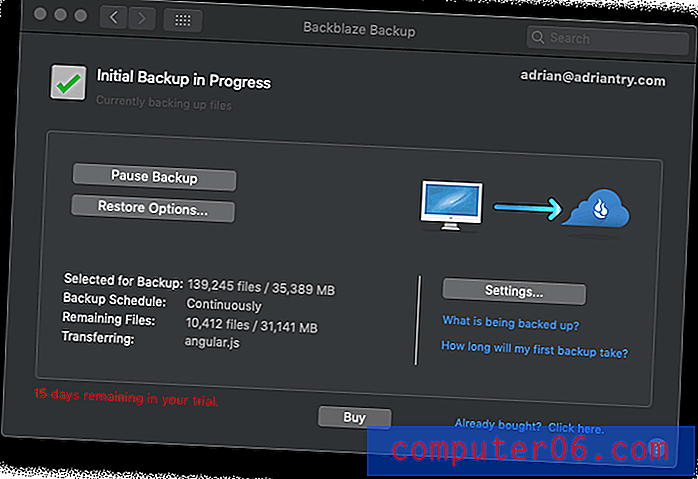Como habilitar atualizações automáticas para o Adobe Flash Player
O Adobe Flash Player é um programa usado por muitos sites para exibir conteúdo rico em recursos. Mas não está incluído por padrão no seu computador, e as atualizações do programa não estão incluídas nas atualizações do Windows. O Flash Player também tende a lançar muitas atualizações, para que pareça que você as instala constantemente.
Uma maneira de reduzir a quantidade de vezes que você é solicitado a atualizar é habilitar as atualizações automáticas. Nosso tutorial abaixo mostrará como encontrar essa configuração para tornar um pouco mais fácil manter o Adobe Flash Player atualizado.
Deixando o Adobe Flash Player instalar atualizações automaticamente
As etapas deste artigo foram executadas em um computador com Windows 7, que estava executando a versão 18.0.0.203 do Adobe Flash Player. Se você não vir as telas nas imagens de exemplo abaixo, poderá estar executando uma versão mais antiga do Flash Player. Você pode ir aqui para obter a versão mais recente do player.
Etapa 1: clique no botão Iniciar no canto inferior esquerdo da tela.

Etapa 2: Clique em Painel de Controle na coluna no lado direito do menu Iniciar.
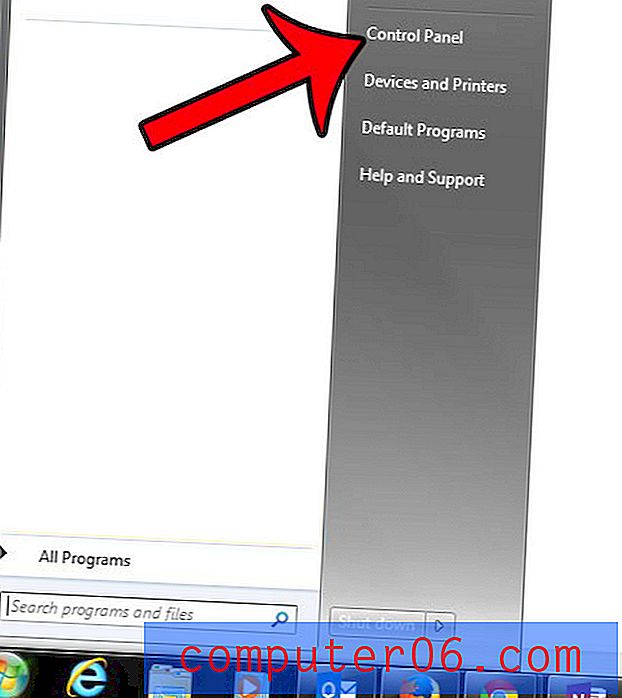
Etapa 3: clique na opção Visualizar por no canto superior direito da janela e selecione a opção Ícones pequenos .
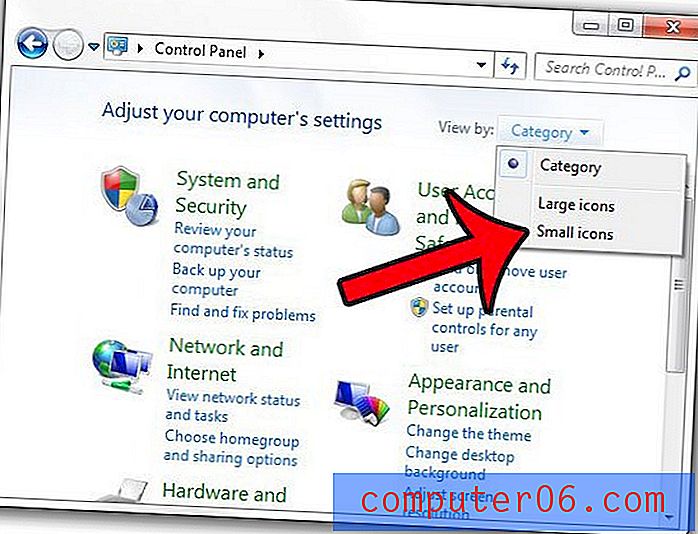
Etapa 4: Clique no botão Flash Player .
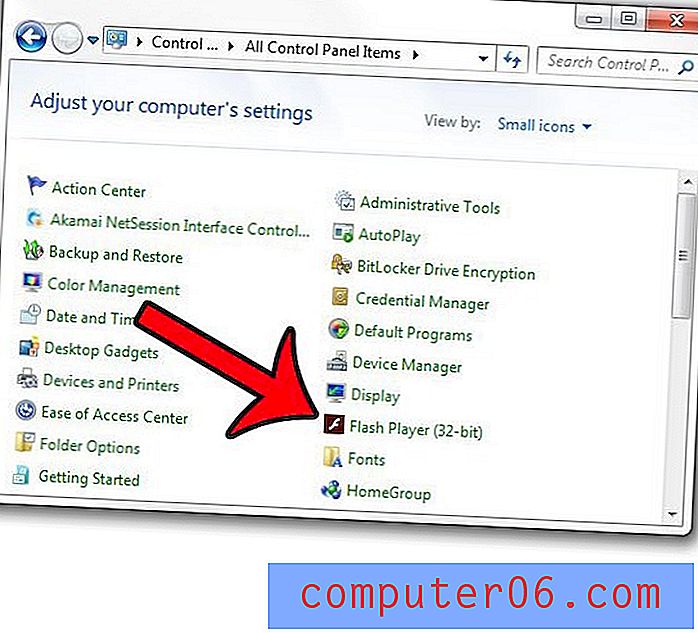
Etapa 5: Clique na guia Atualizações na parte superior da janela.
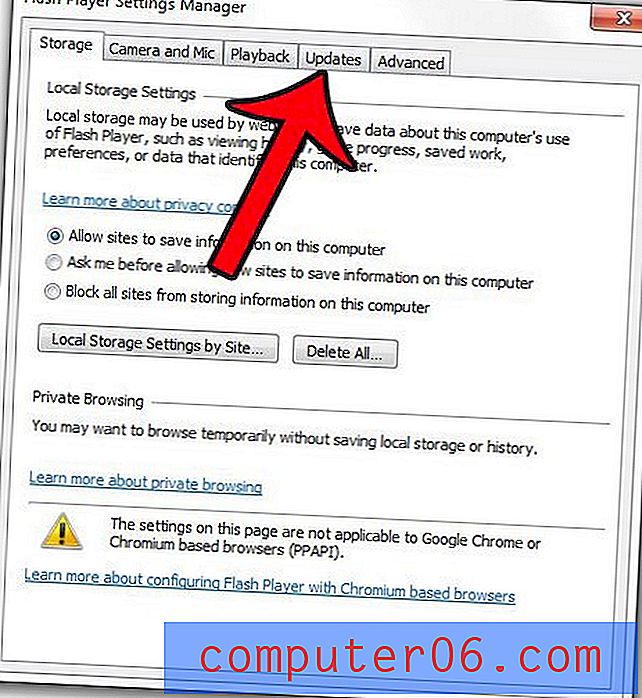
Etapa 6: clique no botão Alterar configurações de atualização e clique em Sim na janela pop-up Controle de conta de usuário para confirmar que deseja fazer essas alterações.
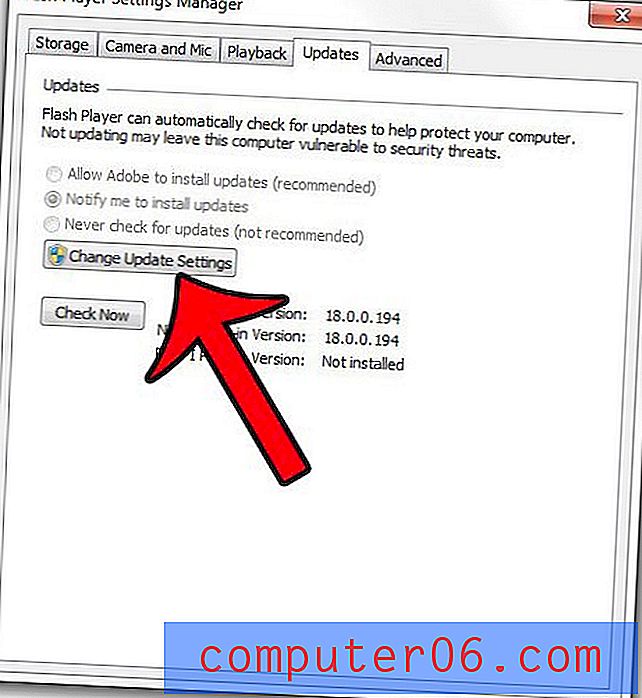
Etapa 7: clique no círculo à esquerda da opção Permitir que a Adobe instale atualizações e clique no x vermelho no canto superior direito da janela para fechá-lo.
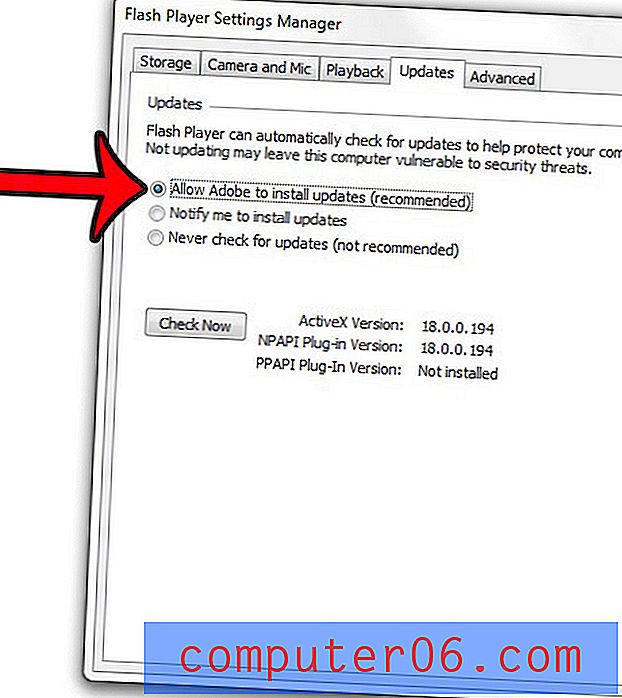
Observe que, mesmo com a opção de atualização automática do Flash Player ativada, você ainda pode ser solicitado a instalar as atualizações. Você pode visitar o site da Adobe para obter informações adicionais sobre por que isso pode estar ocorrendo.
Você sabia que pode configurar o Java para que ele pare de solicitar a instalação da barra de ferramentas Ask? Este artigo mostra onde encontrar a configuração a ser alterada.